Es kann bei ihrem Android Smartphone passieren, dass Sie folgende Fehlermeldung auf dem Bildschirm erhalten: „Google App angehalten“.
Diese Fehlermeldung kann auch in Kombination mit der Meldung „Google Play Dienste angehalten“ erscheinen. Wie dem auch sei, man kann das Smartphone in diesem Zustand meistens nicht mehr vernünftig bedienen, da der Fehler immer wieder angezeigt wird.
Sollt also bei eurem Android Smartphone ebenfalls die Meldung „Google App angehalten“ erscheinen, dann nutzt bitte einen der nachfolgenden Lösungstipps, um das Problem zu beheben.
Lösung 1: Im Sicheren Modus starten – Kürzlich hinzugefügte Apps und Themes deinstallieren
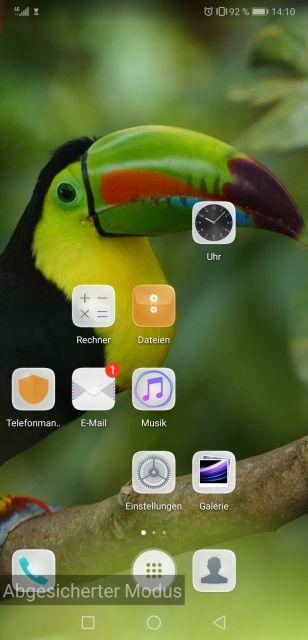
Jedes Android Smartphone kann in einem so genannten Sicheren Modus, Safe Mode bzw. abgesicherten Modus gestartet werden.
Der Vorteil bei dieser Bootmethode ist, dass lediglich Apps, Themes und Anwendungen geladen werden, die in der Original-Firmware enthalten sind.
Das heißt, dass Apps und Themes, die zusätzlich installiert worden sind im abgesicherten Modus nicht geladen werden. Das ist deswegen gut, denn so kann eine App, die Probleme verursacht und das Android System blockiert einfach deinstalliert werden.
Prüft also, ob der Fehler im Sicheren Modus eures Android Smartphones ebenfalls erscheint und wenn nein, dann beginnt damit Apps und Themes zu deinstallieren, die Ihr in der letzten Zeit (vor dem Fehler) installiert habt.
Der Safe Mode wird unterschiedlich gestartet. Nachfolgend die Anleitung für Samsung und Huawei Smartphones:
Lösung 2: Sim Karte herausnehmen

Sollte das nicht funktionieren, dann kann ein Fehler für die Meldung „Google App angehalten“ auch in der Sim Karte liegen. Nehmt diese testweise aus dem Smartphone heraus und prüft dann, ob der Fehler immer noch auftritt.
Nutzt falls möglich die Sim Karte eines Freundes oder Bekannten, um zu testen, ob der Fehler auch damit auftritt.
Lösung 3: Wipe Cache Partition durchführen
Der Wipe Cache Partition hilft in vielen Fällen Probleme mit dem Android Betriebssystem zu beheben, so auch oft bei dem Fehler mit „Google App angehalten“.
Der Vorteil des Wipe Cache Partition ist, dass dabei keine persönlichen Daten wie Bilder, Einstellungen etc. verloren gehen.
Je nach Android Smartphone wird der Wipe Cache Partition unterschiedlich ausgeführt. Für Samsung und Huawei Smartphones haben wir hier für euch eine passende Anleitung verfasst:
Wir hoffen, dass einer der Lösungstipps Ihnen weitergeholfen hat das Problem mit der Fehlermeldung „Google App angehalten“ zu beheben.

 Manuel ist ein anerkannter Tech-Experte mit über 15 Jahren Erfahrung in der Welt der Handys, Smartphones und PC-Systeme. Er teilt sein fundiertes Fachwissen hier im Blog, um Technik verständlich zu machen und praktische Lösungen für alltägliche Probleme zu bieten. Seine Artikel basieren auf langjähriger Praxiserfahrung und machen ihn zu einem glaubwürdigen Ansprechpartner für alle Technik-Fragen. Mehr über Manuel findest du hier.
Manuel ist ein anerkannter Tech-Experte mit über 15 Jahren Erfahrung in der Welt der Handys, Smartphones und PC-Systeme. Er teilt sein fundiertes Fachwissen hier im Blog, um Technik verständlich zu machen und praktische Lösungen für alltägliche Probleme zu bieten. Seine Artikel basieren auf langjähriger Praxiserfahrung und machen ihn zu einem glaubwürdigen Ansprechpartner für alle Technik-Fragen. Mehr über Manuel findest du hier.
Kommentar schreiben